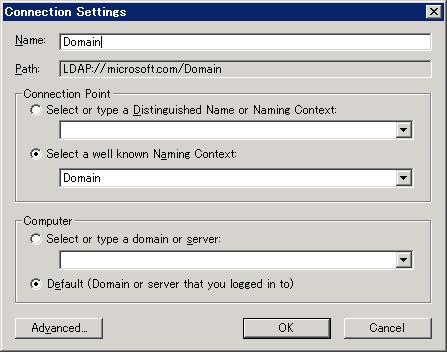[ADSI プログラミング] Active Directory – ADSI Edit スナップインを使ってみよう !
こんにちは、ILM 一家のパパ(お父さん)です。
今週は、月曜日に ILM “2” の Webcast が、木曜日に ILM サポートの LiveMeeting が深夜 0:00 以降にあったため、ILM 一家のメンバは皆、睡眠不足でお疲れ気味です。時差があること、地球が丸いことが無性に恨めしい限りです。こんな時、日本は端のほう(極東)と認識されている事を再認識しますね。
睡眠不足もそうですが、英語も疲れます。おかあさん(ういこさん)の記事ではありませんが、どなたか、睡眠学習装置を作ってもらいたいですね。ちなみに ILM一家では、ういこさんが一番英語ができます。私とぴろとくんは、ういこさんを 天上人様といって日々崇めています。私も、英語勉強していますが、ういこさんに近づくためには、かなりの努力が必要そうです。
さて、今回は3/8の掲載 “[ADSI プログラミング] Active Directory - ご機嫌ななめの要因は?”、でご紹介したツールとして、ADSI Edit スナップインの使用方法を簡単にご紹介したいと思います。
<ADSI Edit スナップインの使用方法について >
1. ツールのインストール方法
ADSI Edit スナップイン(ADSIEdit.msc) は Windows Serverの Support Tool に含まれています。
Windows Server インストールCD にございます、Support\Tools フォルダにある SupTools.msi を実行することでインストールされます。
参考情報: Windows Server 2003 Service Pack 2 で更新された Windows Server 2003 サポート ツール
https://support.microsoft.com/kb/926027/ja
2. ADSI Edit スナップインの起動方法
[スタート] - [ファイル名を指定して実行] から、Adsiedit.msc と入力し[OK] ボタンを押します。起動が完了すると、Microsoft 管理コンソール(MMC) からADSI Edit スナップインが起動されます。
3. 接続手順について
a. 接続先の設定
2 の画面より、メニューから、[操作] - [Connect to...] メニューをクリックします。
この操作で、以下のダイアログが現れます。
ドメインに所属している クライアント環境から実行した場合、所属ドメインがPath に表示されている状況が既定値となります。
このままの状態で [OK] ボタンを押すと Active Directory ユーザとコンピュータ(ADUC)と同階層のディレクトリ階層が ADUC と同様のTreeView ペインで表示され、編集可能な状態となります。
= 設定項目
=============================================
[Connecting Point]
・Select or type a Distinguished Name or Naming Context
> 任意の LDAP パスに接続する際に Distinguished Name を指定します。
・Select a well known Naming Context
> 既定のドメインの Doamin/Configuratio/RootDSE/Schema を接続先として指定します。この設定により、ADUC では行えない、Schemaや、Configuration のディレクトリ情報の参照/設定が可能です。
[Computer]
・Select or type a domain or Server
> 接続先の ドメイン、LDAP サーバを指定します。
・Default(Domain or server that you logged in to)
> ツール動作環境のログオンしているドメインに接続する場合に指定します。
[Advanced]
・Specify Credentials
> 任意の認証アカウントを使用する場合に指定します。
・Port Number
> ポート番号を変更している場合などに指定します。
・Protocol
> LDAP、GC(Global Catalog) のへの接続を指定します。
4. プロパティ ( 属性 ) 編集操作について
実際に、CN=Builtin 内の、CN=Users グループの属性を見てみましょう。
画面左側の TreeView ペインで CN=Builtin 階層を選択し、さらに、画面右側の ListView ペインで、CN=Users を選択した状態で、[操作]-[プロパティ] メニューをクリックします。
この操作で以下のようなダイアログが表示されます。
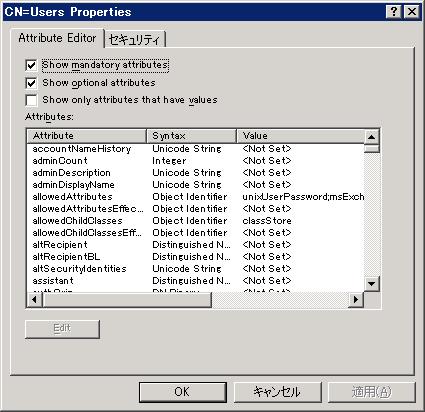
上記ダイアログ状況では、グループオブジェクト(CN=Users)の全属性と、設定内容が表示されています。ここで、操作したい属性(Attribute)を選択し、[Edit] ボタンを押すと
各属性の編集ダイアログ(Attribute Editor) が表示され、属性操作いただけます。
注意:
このとき、ADSI Edit 操作環境は、操作対象の Active Directory 環境に対する管理者権限を持っている必要があります。管理者権限を有していない場合、属性参照のみとなり編集できないなどの状況になります。
以上が、簡単な操作方法となります。
LDP.EXE と比べ、LDAP プロトコルの動作、ステータスを表示できるわけではありませんが、ADUC に近い使い勝手で、属性の参照/設定が可能となります。LDP ツールよりは、Windows の管理ツールに近い操作系で違和感はないかと思います。
明後日 TOEICテストを控えている
~ お父さんより ~